كيفية الحصول على إخطارات Slack من WordPress (تكامل من 3 خطوات)
نشرت: 2022-03-25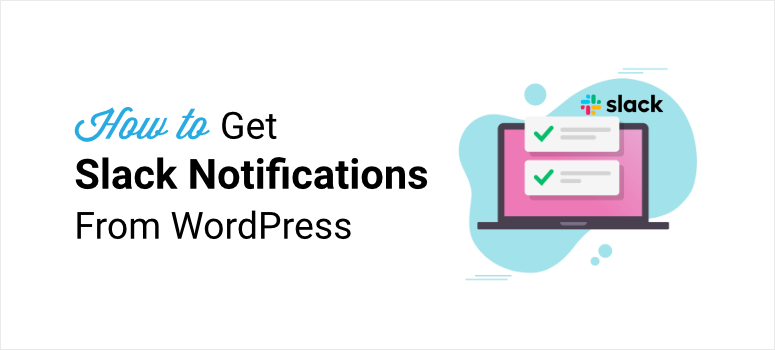
هل تريد طريقة سريعة وبسيطة لإرسال إشعارات Slack من موقع WordPress الخاص بك؟
بمساعدة أداة قوية مثل Zapier ، يمكنك بسهولة الحصول على إشعارات آلية على مساحة عمل Slack الخاصة بك من موقع الويب الخاص بك. يمكنك إرسال رسالة مباشرة إلى أحد أعضاء الفريق أو قناة Slack لإبقاء الجميع على اطلاع.
في هذه المقالة ، سنوضح لك كيفية ربط موقع WordPress الخاص بك بـ Slack باستخدام Zapier في 3 خطوات فقط.
إرسال إخطارات ووردبريس سلاك باستخدام زابير
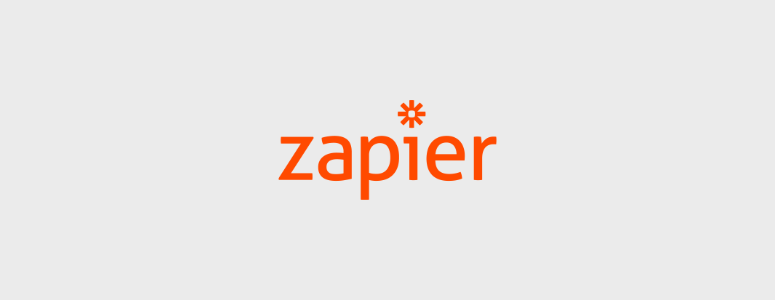
Zapier عبارة عن نظام أساسي عبر الإنترنت يتيح لك إنشاء تدفقات عمل مؤتمتة عن طريق توصيل تطبيقات وخدمات متعددة. يوفر تكاملاً مع أكثر من 3000 تطبيق مثل Google Sheet و Twitter و Gmail و Slack.
تتكون تدفقات عمل Zapier (المعروفة أيضًا باسم Zap) من جزأين: Trigger و Action. المشغل هو ما يبدأ العملية بأكملها والإجراء هو نتيجة سير العمل أو المهمة المنفذة.
يتصل Zapier بالعديد من التطبيقات وأنظمة إدارة المحتوى مثل WordPress لأتمتة المهام اليدوية والمساعدة في تنظيم مشاريعك.
باستخدام تكامل Slack + WordPress ، يمكنك إرسال إشعارات Slack الآلية حول تحديثات موقع الويب في أي وقت من الأوقات. باستخدام هذا ، يمكنك الحصول على خيارات لإرسال إشعارات إلى Slack لمشغلات مثل ما يلي:
- تعليق جديد على مدونتك أو صفحة الويب الخاصة بك
- يقوم المستخدم بتحميل وسائط جديدة مثل الصور أو مقاطع الفيديو على موقعك
- عضو الفريق ينشر منشور مدونة جديد
- تم إنشاء مستخدم WordPress جديد
- تم إجراء أمر الشراء
هناك الكثير من المشغلات التي يمكنك استخدامها. أما بالنسبة للإجراءات ، فأنت لست مقيدًا بإشعارات Slack. يمكنك حتى دعوة المستخدمين إلى قناة Slack وإنشاء قنوات جديدة مباشرة من موقع WordPress الخاص بك باستخدام Zapier.
في هذا البرنامج التعليمي ، ستتعلم كيفية الحصول على رسائل آلية في مساحة عمل Slack عندما ينشر المستخدم منشورًا جديدًا في WordPress. لكن الخطوات ستبقى كما هي لإعداد Zaps الأخرى أيضًا.
قبل أن نبدأ ، ستحتاج إلى إنشاء حساب Zapier إذا لم يكن لديك حساب بالفعل.
بعد ذلك ، يمكنك فتح صفحة تكامل Slack + WordPress والنقر فوق الزر Connect Slack + WordPress .
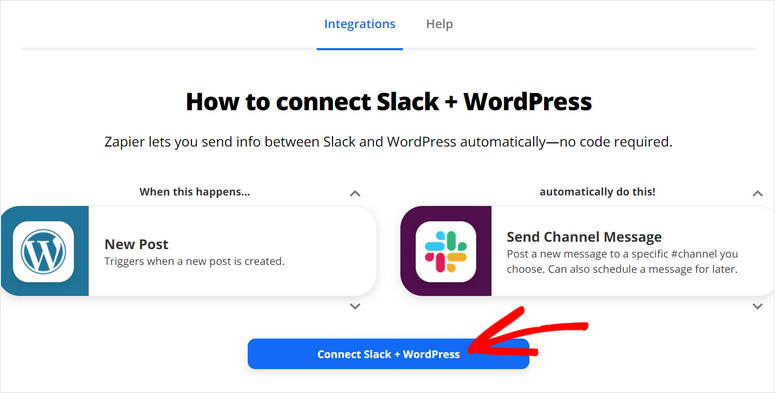
ستتمكن من رؤية منشئ سير العمل في النافذة التالية. الآن ، دعونا نبني سير العمل الآلي الخاص بنا لإشعارات WordPress Slack.
الخطوة 1: قم بتوصيل موقع WordPress الخاص بك
أولاً ، ستحتاج إلى إضافة حساب WordPress الخاص بك مع Zapier بالنقر فوق الزر "اتصال ".
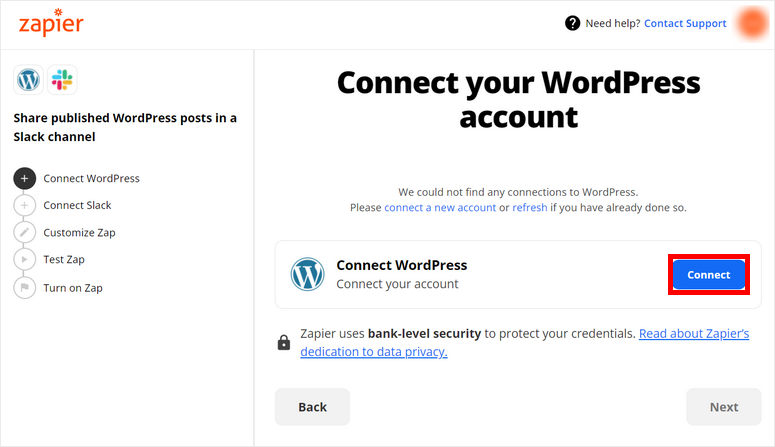
سيؤدي هذا إلى فتح نافذة منبثقة حيث يتعين عليك إدخال عنوان URL لموقع الويب واسم المستخدم وكلمة المرور. تحقق مما إذا كانت تفاصيل موقع الويب الخاص بك صحيحة وانقر فوق الزر نعم ، متابعة .
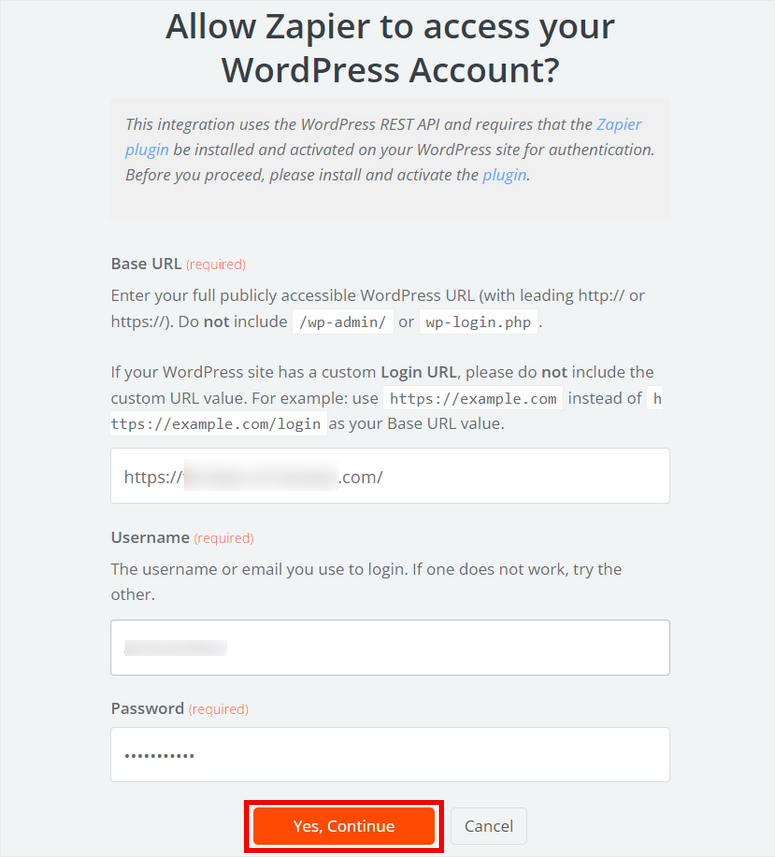
الآن سترى أن حسابك يظهر في لوحة القيادة. أثناء توصيل عدة حسابات ، ستراها تظهر هنا في هذه القائمة.
حدد موقع WordPress الخاص بك وانقر فوق الزر " التالي ".
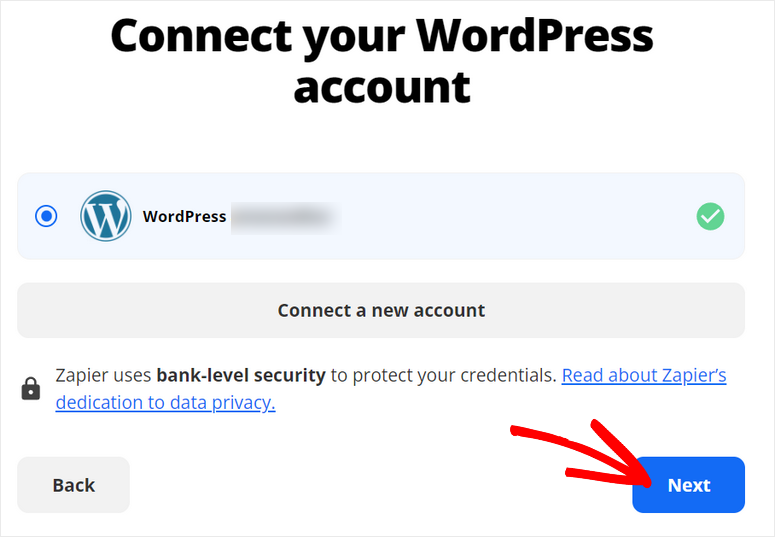
الآن ، سترى خيارات تحديد حالة النشر ونوع المنشور.
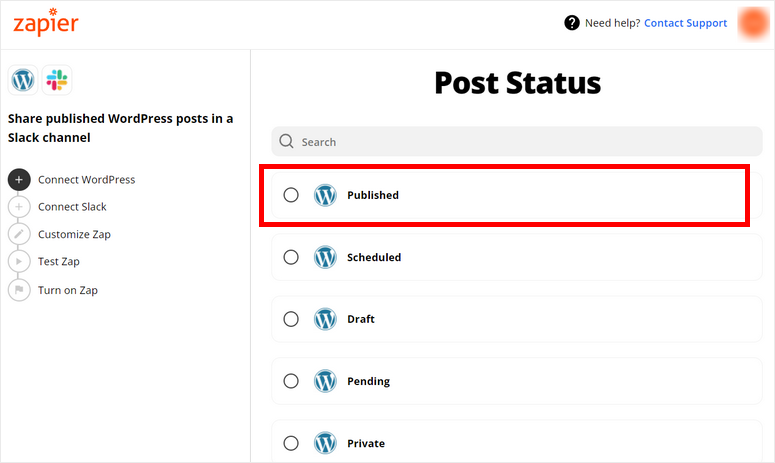
نظرًا لأننا نريد إرسال إشعارات Slack عندما يكون هناك منشور مدونة جديد ، اختر حالة المنشور كـ منشور ونوع المنشور كـ منشورات .
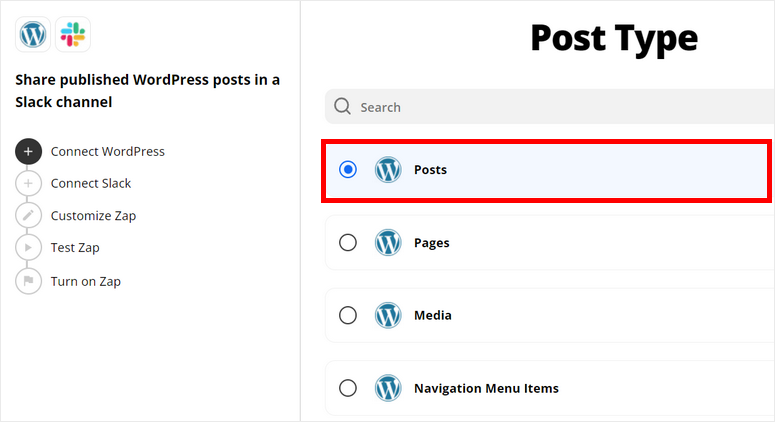
سيكون هذا هو الحدث المحفز لسير عمل Slack + WordPress الخاص بك. الآن ، تحتاج إلى توصيل مساحة عمل Slack وإعداد حدث الإجراء.
الخطوة 2: تواصل مع Slack
لدمج حساب Slack الخاص بك ، اضغط على زر الاتصال .
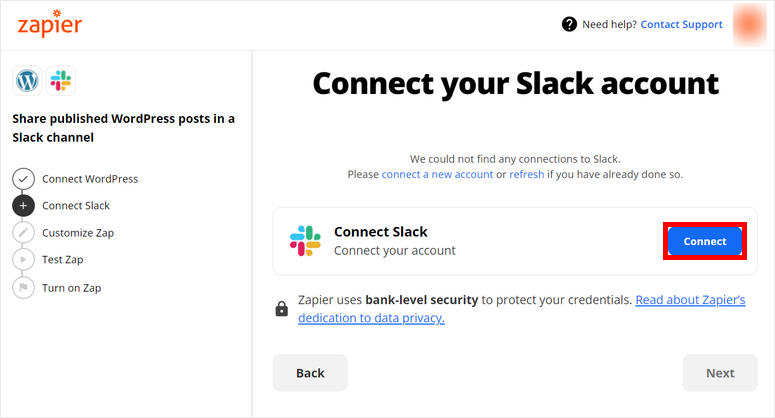
سترى نافذة منبثقة حيث يمكنك تسجيل الدخول إلى مساحة عمل Slack الخاصة بك.
بعد اتصال حساب Slack الخاص بك ، تحتاج إلى السماح لـ Zapier بالوصول إلى مساحة العمل الخاصة بك.

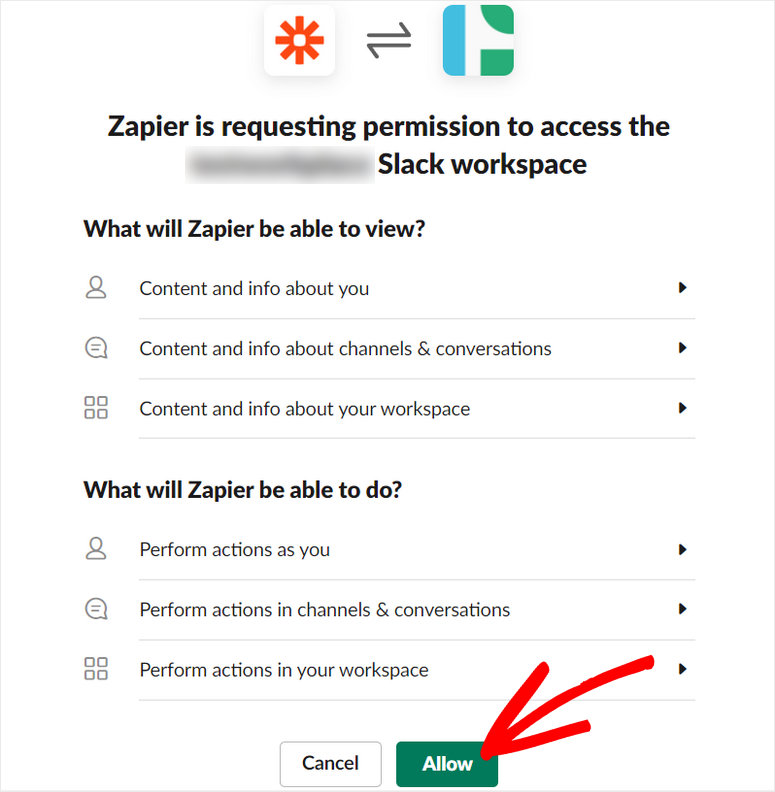
سيعيدك هذا إلى محرر سير العمل حيث يمكنك النقر فوق " التالي " للمتابعة.
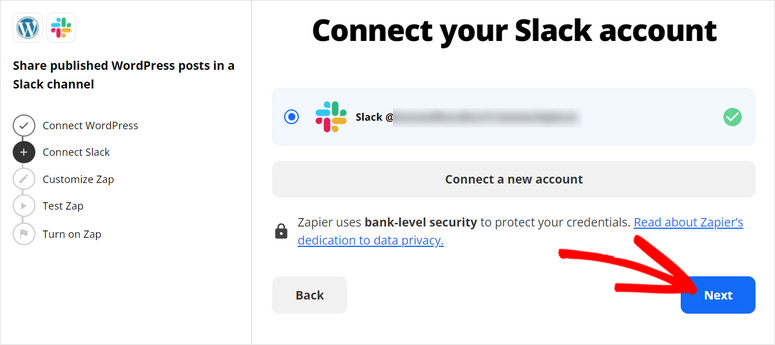
لحدث الإجراء الخاص بك ، ستحتاج إلى تحديد قناة Slack حيث تريد نشر الإشعارات الآلية. هنا ، نختار القناة العامة ، كمثال فقط.
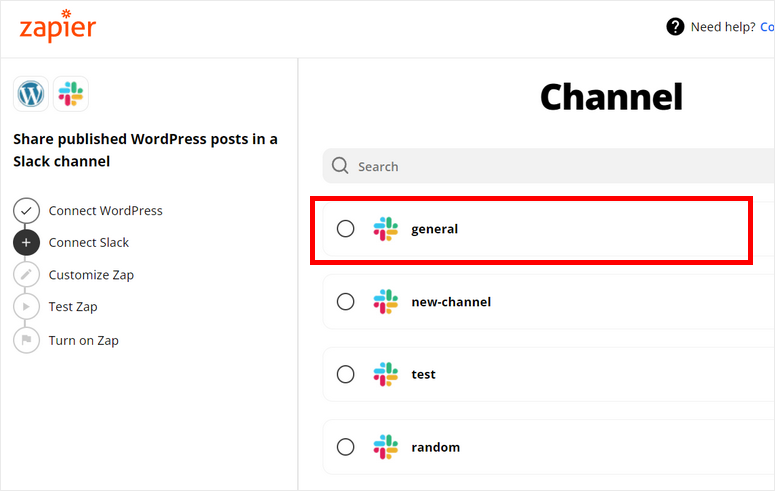
بعد ذلك ، ستحصل على خيار اختيار الحقول التي تريد تعديلها لإشعارات WordPress Slack. يتم تحديد خيار نص الرسالة افتراضيًا لأنه النص الرئيسي لإعلاماتك.
إذا كنت تريد نشر هذه الإشعارات كروبوت Slack ، فتحقق من Send as a bot؟ اختيار.
سيؤدي هذا تلقائيًا إلى إنشاء روبوت على مساحة عمل Slack وإضافته إلى قناة Slack المحددة. حدد خيار Bot Name إذا كنت تريد أيضًا إضافة اسم مخصص للبوت.
يمكنك فقط تعديل الحقول التي تحددها هنا وتخصيصها ، لذا تأكد من حصولك على كل ما تحتاجه وانقر فوق التالي .
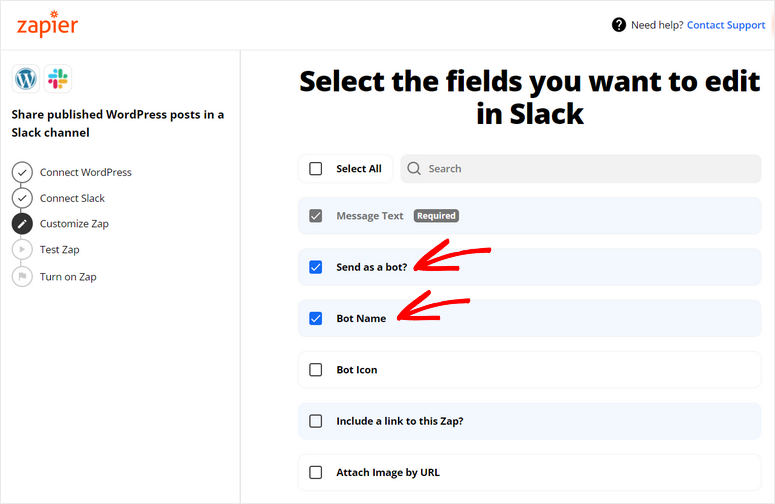
في الشاشة التالية ، ستتمكن من تعيين الحقول والعناصر من موقع WordPress الخاص بك إلى Slack.
أهم حقل تحتاج إلى تخصيصه هو نص الرسالة . يمنحك Zapier الكثير من الخيارات مثل مؤلف المنشور والعنوان والرابط وعناصر WordPress الأخرى.
لذلك ، يمكنك إضافة العناصر التي تطلبها وإنشاء نص مخصص لإشعارات Slack.
اعتمادًا على الحقول التي حددتها مسبقًا ، سترى خيارات مثل تخصيص اسم الروبوت الخاص بك ، وتمكين روابط التوسيع التلقائي ، والمزيد.
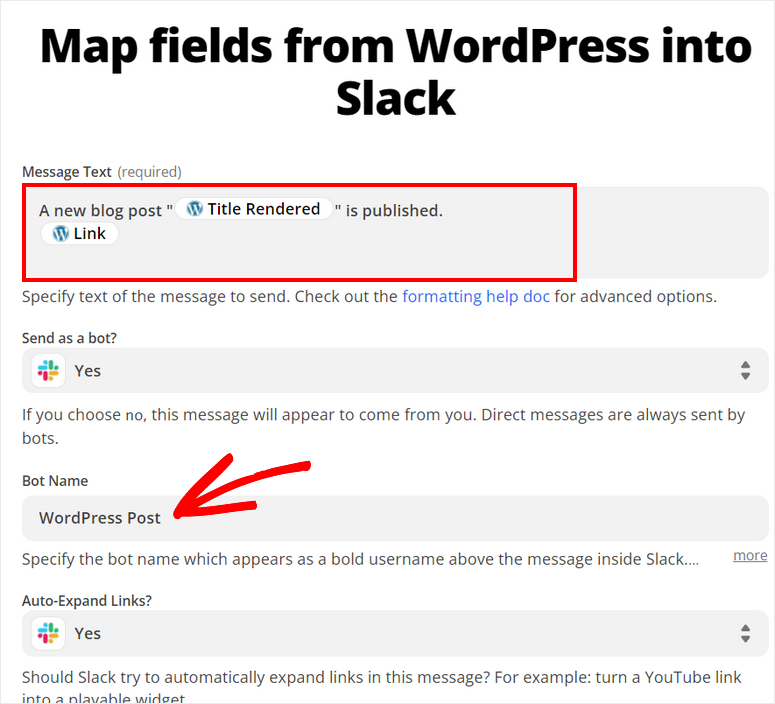
بمجرد الانتهاء من تعيين الحقول من WordPress ، انقر فوق الزر التالي .
الخطوة 3: اختبر Zap
الخطوة الأخيرة في هذا البرنامج التعليمي هي اختبار Zap أو Workflow لمعرفة ما إذا كان يعمل بشكل صحيح أم لا.
يمكنك التحقق من جميع التفاصيل الخاصة بتكامل Slack على الشاشة والنقر فوق الزر إرسال اختبار في الركن الأيمن السفلي.
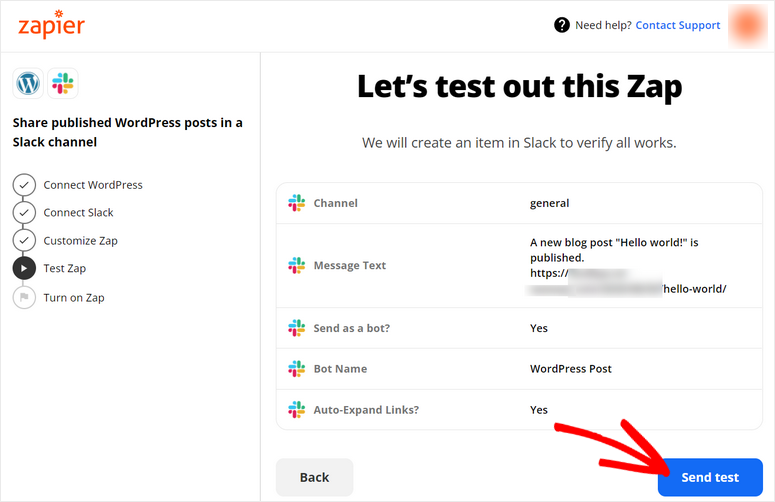
إذا نجح الاختبار ، فسترى نموذج الإخطار على قناة Slack الخاصة بك مثل هذا:
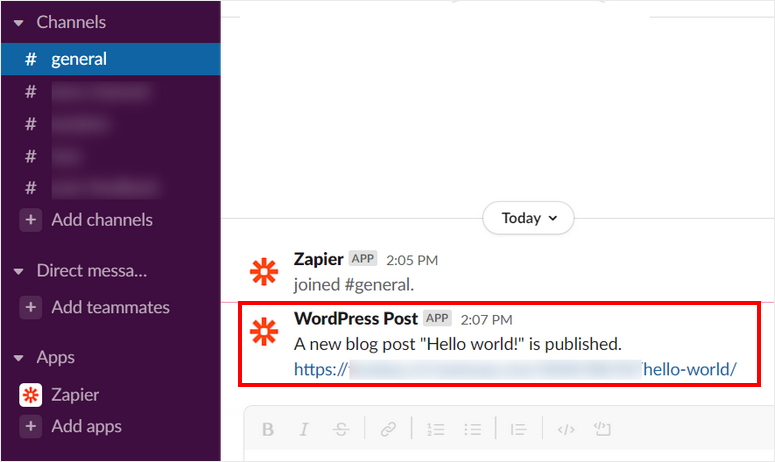
كل ما عليك فعله الآن هو مراجعة سير عمل WordPress Slack والنقر فوق تشغيل Zap لتنشيط الانطلاق.
الآن ، ستتلقى إشعارًا على Slack عندما ينشر شخص ما منشورًا جديدًا على موقع الويب الخاص بك.
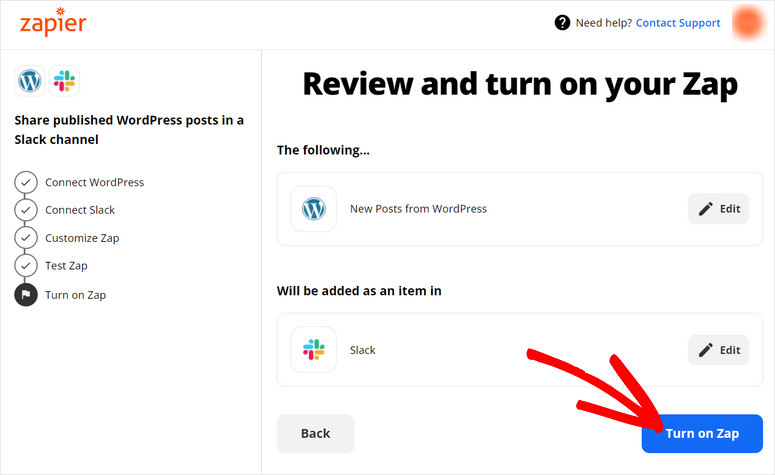
سهل جدا! لقد تعلمت كيفية إرسال إشعارات WordPress Slack باستخدام Zapier في خطوات قليلة فقط. يمكنك اتباع هذه الخطوات للحصول على إشعارات حول التعليقات الجديدة والمستخدمين الجدد والمنشورات المحدثة أيضًا.
مثل هذا ، يمكنك استخدام Zapier لدمج التطبيقات والخدمات الأخرى لتحسين إنتاجيتك. فيما يلي بعض تكاملات Zapier المفيدة لموقعك على الويب:
- WPForms + Zapier : يمكنك توصيل نماذج WordPress الخاصة بك بخدمات أخرى مثل Google Sheets و ActiveCampaign والمزيد. يوفر المكون الإضافي WPForms أيضًا ملحق Zapier مخصصًا لجعل العملية أسهل وأسرع.
- تكامل الوسائط الاجتماعية : مع Zapier ، يمكنك أتمتة حملات الوسائط الاجتماعية الخاصة بك بسهولة. لن تضطر أبدًا إلى مشاركة المحتوى الخاص بك يدويًا على Twitter و Instagram و Facebook والمزيد.
- Google Analytics : يتيح لك Zapier ربط موقع WordPress الخاص بك بأدوات قوية مثل Google Analytics. سيساعدك هذا في إرسال معلومات موقع الويب الخاص بك مباشرة إلى حساب التحليلات الخاص بك وإنشاء التقارير.
هذا كل شيء لهذا اليوم! نأمل أن تساعدك هذه المقالة في تعلم كيفية إرسال إشعارات WordPress Slack باستخدام Zapier.
إذا كنت تريد أداة أتمتة معينة لموقع WordPress الخاص بك ، فيمكنك أيضًا التحقق من Uncanny Automator. إنه أقوى مكون إضافي سهل الاستخدام للأتمتة ويسمح لك بالاتصال بأكثر من 1000 من مكونات WordPress الإضافية والتطبيقات الخارجية.
باستخدام هذا ، يمكنك تضمين Slack مباشرةً في WordPress وإرسال إشعارات آلية من موقع الويب الخاص بك.
لخطواتك التالية ، قد ترغب في التحقق من هذه الموارد:
- كيفية أتمتة التحقق من العملاء المحتملين في WordPress (خطوة بخطوة)
- أفضل أدوات أتمتة التسويق لـ WordPress (مقارنة)
- أفضل المكونات الإضافية لتتبع مشاهدات منشور WordPress [مدفوعة + مجانًا]
ستساعدك هذه المنشورات على إنشاء المزيد من العملاء المحتملين وأتمتة حملاتك التسويقية. سيساعدك آخر واحد على تتبع المشاهدات لكل منشور على موقع الويب الخاص بك.
